Sản xuất podcast đang trở thành một xu hướng mạnh mẽ, thu hút hàng triệu người sáng tạo nội dung trên toàn thế giới. Với người dùng hệ sinh thái Apple, việc bắt đầu hành trình này trở nên dễ dàng hơn bao giờ hết nhờ vào GarageBand – ứng dụng miễn phí tích hợp sẵn trên máy Mac. Dù không phải là một công cụ chuyên nghiệp với đầy đủ tính năng cao cấp, GarageBand vẫn là một lựa chọn tuyệt vời để thu âm và chỉnh sửa podcast cơ bản, đặc biệt là với những người mới bắt đầu hoặc muốn thử sức mà không cần đầu tư quá nhiều.
Bài viết này, được xây dựng dựa trên kinh nghiệm thực tế và sự am hiểu sâu sắc về công nghệ âm thanh, sẽ cung cấp một hướng dẫn toàn diện về cách sử dụng GarageBand để tạo podcast chất lượng trên Mac. Chúng ta sẽ đi sâu vào từng bước, từ chuẩn bị thiết bị, thiết lập dự án, sử dụng các tính năng chỉnh sửa quan trọng như Noise Gate và Compressor, cho đến xuất bản sản phẩm cuối cùng. Đồng thời, bài viết cũng sẽ giới thiệu một số phần mềm thay thế mạnh mẽ hơn khi bạn sẵn sàng nâng cấp quy trình làm việc của mình. Mục tiêu là giúp bạn tận dụng tối đa GarageBand, biến chiếc Mac của bạn thành một phòng thu podcast di động, chuyên nghiệp.
Chuẩn Bị Thiết Bị Thu Âm Cho Podcast
Để có một buổi thu âm podcast thành công, việc chuẩn bị thiết bị là vô cùng quan trọng. Bạn không cần phải chi hàng trăm đô la cho một thiết lập phức tạp ngay từ đầu, nhưng một số yếu tố cơ bản sẽ tạo nên sự khác biệt lớn về chất lượng âm thanh.
Đầu tiên, bạn cần có một cặp tai nghe hoặc tai nghe nhét tai và một chiếc micro. Nếu bạn đang sử dụng một chiếc MacBook hiện đại, micro tích hợp của nó có khả năng đáng ngạc nhiên. Tuy nhiên, để có chất lượng tốt hơn, bạn có thể kết nối bất kỳ micro USB nào. Thậm chí, nếu bạn có iPhone, bạn có thể sử dụng micro của iPhone với các ứng dụng trên Mac thông qua chế độ Continuity Camera, biến điện thoại của bạn thành một micro không dây chất lượng cao.
Apple cũng cung cấp chế độ micro “Cách ly giọng nói” (Voice Isolation) từ thanh menu, giúp loại bỏ một số tiếng ồn xung quanh. Tuy nhiên, hãy lưu ý rằng chế độ này đôi khi có thể làm cho bản thu âm của bạn nghe giống như một cuộc gọi điện thoại, giảm đi một chút chất lượng tự nhiên của giọng nói.
Về micro, có rất nhiều lựa chọn trên thị trường. Micro condenser như Blue Yeti thường được ưa chuộng nhờ khả năng thu âm chi tiết, nhưng micro dynamic có thể phù hợp hơn cho các không gian thu âm không được cách âm tốt, vì chúng ít nhạy cảm với tiếng ồn xung quanh.
 Microphone USB Logitech Blue Yeti Nano PremiumLogitech Blue Yeti Nano Premium USB Microphone là một lựa chọn micro USB nhỏ gọn nhưng chất lượng cao, lý tưởng cho việc thu âm podcast.
Microphone USB Logitech Blue Yeti Nano PremiumLogitech Blue Yeti Nano Premium USB Microphone là một lựa chọn micro USB nhỏ gọn nhưng chất lượng cao, lý tưởng cho việc thu âm podcast.
Bạn không cần tai nghe quá chuyên dụng để thu âm podcast. Tuy nhiên, khả năng cách âm có thể là một vấn đề với một số loại tai nghe. Nhiều tai nghe earbud hoặc tai nghe open-back (kiểu mở) có thể để âm thanh rò rỉ (sound bleed). Điều này có nghĩa là nếu bạn thu âm với người khác, giọng nói của họ từ tai nghe của bạn có thể lọt vào bản thu âm của chính bạn. Tai nghe có dây 3.5mm của Apple hoặc các tai nghe chống ồn như Sony WH-1000XM5 ở chế độ có dây thường là lựa chọn tốt để tránh hiện tượng này.
Bước quan trọng nhất ở đây là thử nghiệm thiết bị của bạn để tìm ra thiết lập phù hợp nhất. Bạn hoàn toàn không cần phải chi hàng trăm đô la để bắt đầu làm podcast, và việc đó cũng không đảm bảo một thiết lập thu âm hoàn hảo. Khi GarageBand đã sẵn sàng, hãy thử thu âm ở các không gian khác nhau với tất cả các tùy chọn âm thanh bạn có, và xem đâu là lựa chọn bạn ưng ý nhất.
Khởi Tạo Dự Án Podcast Trong GarageBand
Nếu GarageBand chưa được cài đặt trên máy Mac của bạn, hãy tải ứng dụng này từ Mac App Store. Bạn có thể mở nó từ thư mục Ứng dụng, Launchpad hoặc tìm kiếm bằng Spotlight.
Khi mở, GarageBand sẽ hiển thị cửa sổ “Choose a Project”. Chọn tạo một dự án mới với mẫu Empty Project (Dự án trống) bằng cách nhấp vào nút “Choose”.
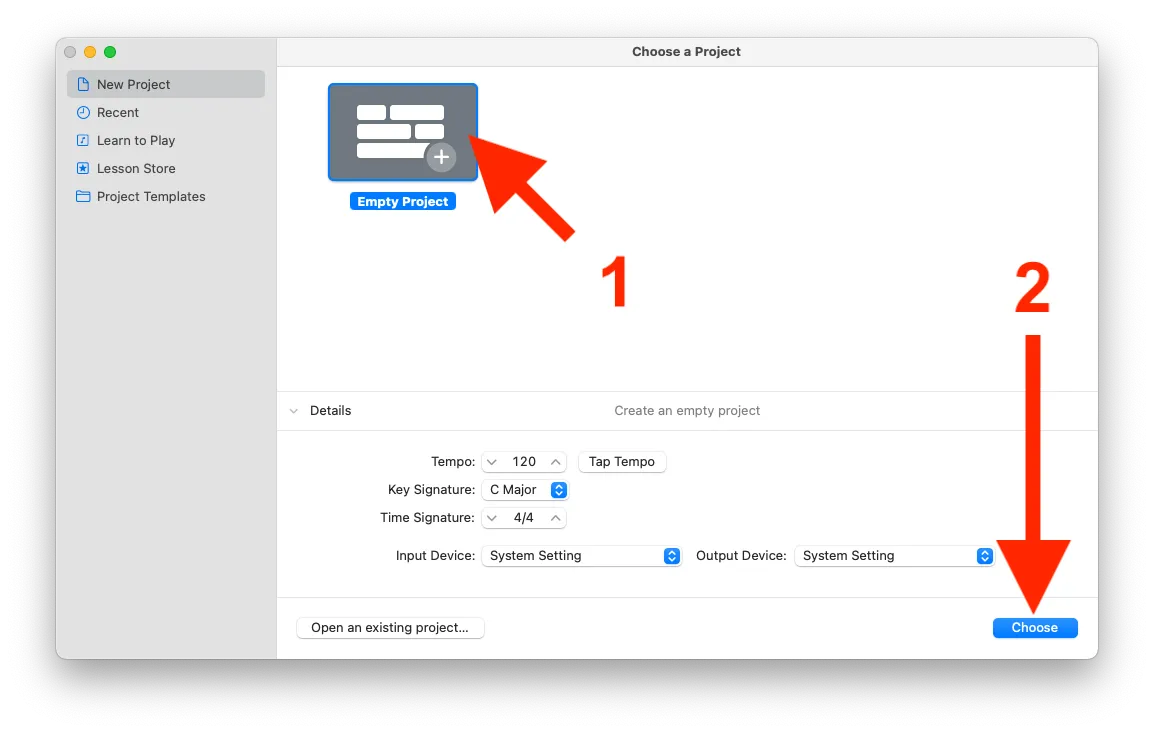 Màn hình chọn dự án trong GarageBand với tùy chọn tạo dự án trống
Màn hình chọn dự án trong GarageBand với tùy chọn tạo dự án trống
Tiếp theo, bạn sẽ được yêu cầu tạo một track mới. Hãy chọn tùy chọn track microphone, sau đó nhấp vào nút “Create”.
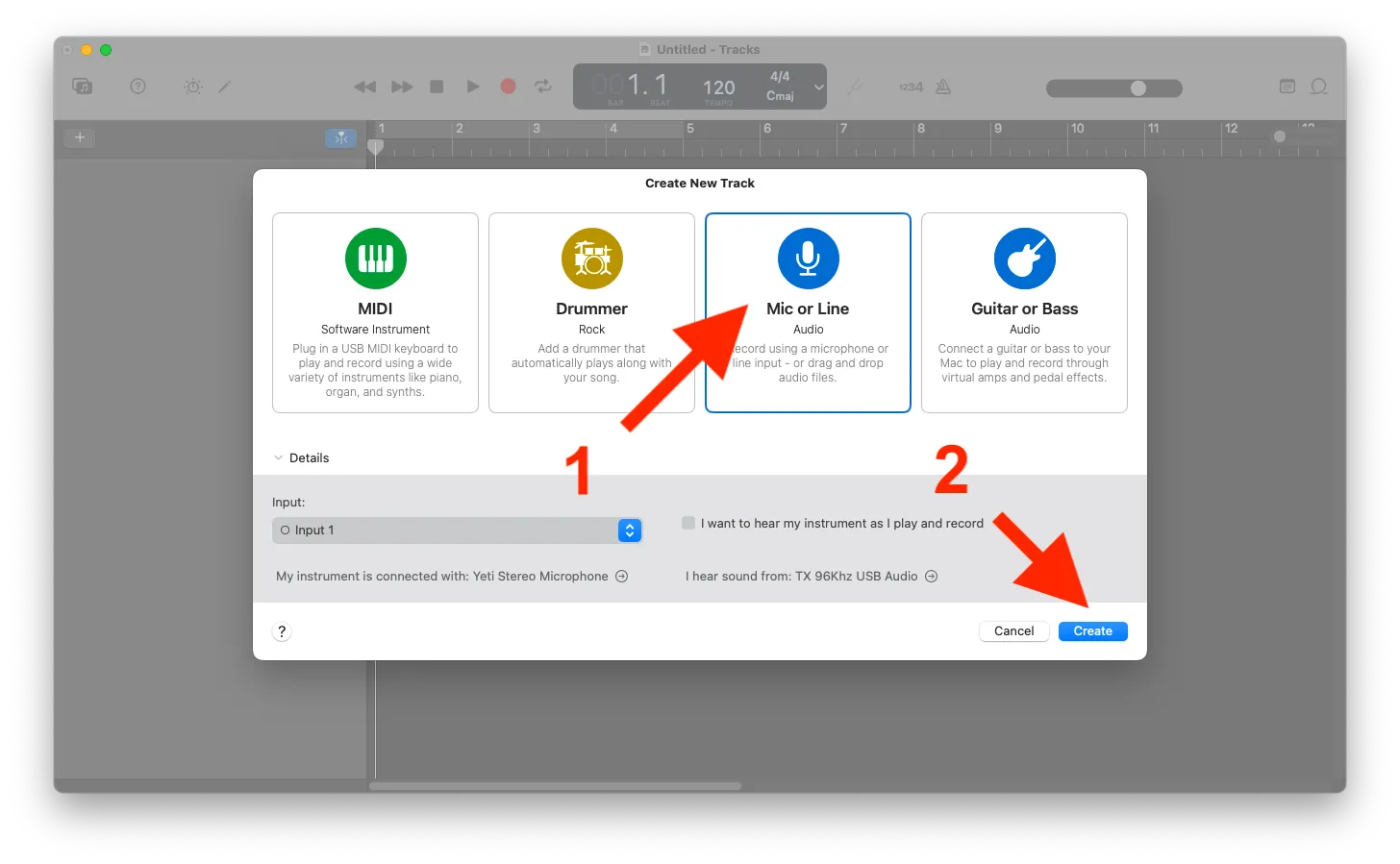 Tạo một track micro mới trong GarageBand
Tạo một track micro mới trong GarageBand
Thiết lập đầu tiên bạn nên thay đổi là tắt Metronome và âm thanh ‘Count in’. Bạn có thể thực hiện điều này bằng cách nhấp vào các nút tương ứng trên thanh công cụ, chúng trông giống như “1234” và một biểu tượng máy đếm nhịp. Đây là các tính năng hữu ích cho sản xuất âm nhạc với nhịp điệu ổn định, nhưng không cần thiết cho podcast.
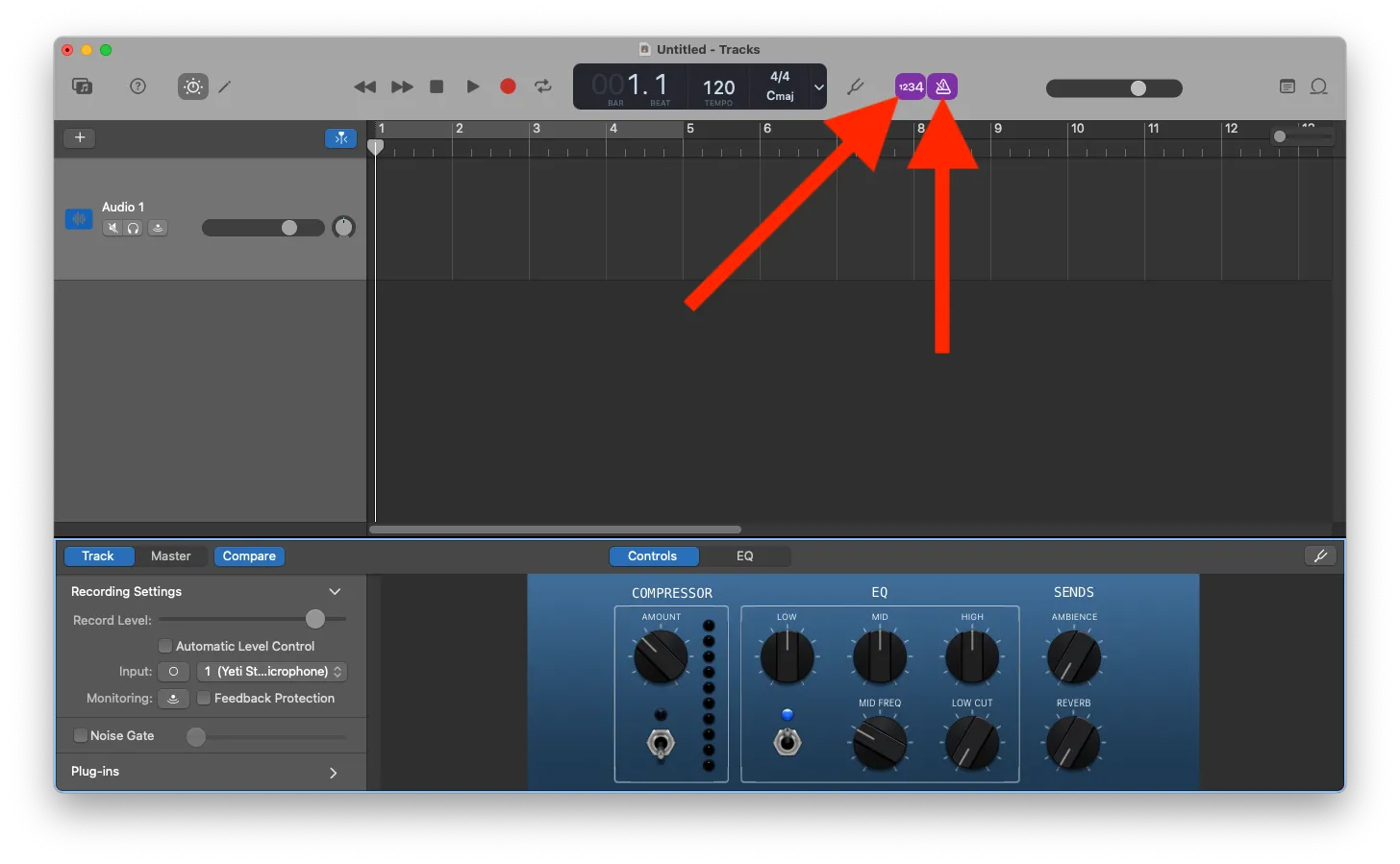 Nút đếm giờ và máy đếm nhịp trên thanh công cụ GarageBand
Nút đếm giờ và máy đếm nhịp trên thanh công cụ GarageBand
Bây giờ bạn đã có một dự án GarageBand trống với một track dành cho việc thu âm giọng nói. Bạn có thể nhấp vào nút thu âm màu đỏ lớn trên thanh công cụ hoặc nhấn phím R trên bàn phím để bắt đầu và dừng thu âm. Nếu bản thu âm đã có sẵn trong một tệp âm thanh, bạn chỉ cần kéo nó vào cửa sổ GarageBand để thêm vào dự án.
Khi đã có một đoạn âm thanh (audio clip), bạn có thể kéo nó trên timeline hoặc nắm giữ các cạnh để cắt bớt các phần không cần thiết. Các nút phát, tua đi, tua lại có thể được sử dụng để phát lại, và nút “Go to Beginning” sẽ ngay lập tức đưa bạn về đầu dự án.
Làm Chủ Tracks Và Smart Controls Để Tối Ưu Âm Thanh
Bảng điều khiển “Smart Controls” ở phía dưới màn hình là nơi chứa tất cả các cài đặt quan trọng của bạn, như mức thu âm (không phải âm lượng), compressor, EQ, noise gate và các tùy chọn khác. Nếu bạn không thấy nó, hãy nhấn phím ‘B’ để bật/tắt hoặc chọn View > Show/Hide Smart Controls trong thanh menu.
Những điều khiển này được gắn với từng track riêng lẻ, cho phép bạn thay đổi cài đặt trên một track mà không ảnh hưởng đến các track khác. Hãy nhớ nhấp vào đúng track trước khi bạn bắt đầu thay đổi cài đặt.
Bạn có thể tạo các track mới bằng cách nhấp đúp vào một khu vực trống trong danh sách track hoặc bằng cách chọn Track > New Track trong thanh menu. Nếu bạn chỉ thu âm một podcast solo hoặc một podcast nhóm sử dụng một bản ghi cuộc gọi chung, bạn có thể chỉ cần một track cho âm thanh giọng nói. Tuy nhiên, bạn có thể sử dụng nhiều track hơn cho nhạc nền, hiệu ứng âm thanh, đoạn quảng cáo hoặc các thành phần khác.
Chỉnh Sửa Podcast Hiệu Quả Với GarageBand
Nếu bạn chỉ thu âm một podcast solo, hoặc một podcast nhóm mà không có bản ghi riêng cho từng người, bạn chủ yếu sẽ làm việc trên một track duy nhất. GarageBand là một trình chỉnh sửa âm thanh phi phá hủy (non-destructive audio editor). Điều này có nghĩa là các thay đổi của bạn đối với compressor, gain, EQ, noise gate, v.v., có thể được thay đổi hoặc hoàn tác bất cứ lúc nào. Chúng không làm thay đổi các tệp âm thanh gốc trong dự án của bạn. Một số trình chỉnh sửa khác, như Audacity, có các tính năng được áp dụng trực tiếp vào các đoạn âm thanh và không thể hoàn tác sau một thời điểm nhất định.
Bạn có thể bắt đầu bằng cách cắt bớt phần đầu và cuối của bản ghi để phù hợp với nội dung. Nhấp và giữ ở góc dưới bên trái của clip, sau đó kéo sang phải để cắt bỏ các phần trước phần giới thiệu thực sự. Bạn có thể làm tương tự với cuối clip bằng cách kéo góc dưới bên phải sang trái. Ví dụ, bạn có thể loại bỏ các đoạn im lặng trước khi ai đó bắt đầu nói.
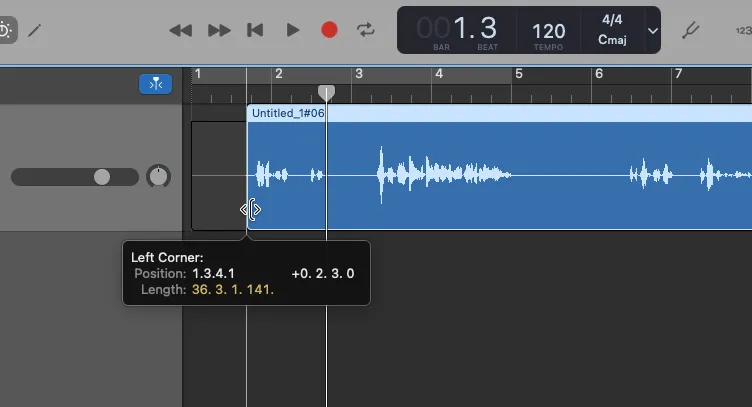 Cắt một track trong GarageBand
Cắt một track trong GarageBand
Tiếp theo, bạn có thể muốn loại bỏ tiếng ồn xung quanh. Tùy chọn chính của GarageBand cho việc này là Noise Gate, tính năng sẽ tắt tiếng track nếu âm thanh giảm xuống dưới một ngưỡng nhất định. Chúng ta muốn đặt ngưỡng này đủ cao để loại bỏ tiếng quạt, tiếng ghế và các tiếng ồn khác, nhưng không quá cao đến mức làm tắt tiếng những người nói nhỏ. Chọn track của bạn, sau đó trong bảng điều khiển Smart Controls ở phía dưới (nhấn phím B nếu nó bị ẩn), nhấp vào ô kiểm Noise Gate.
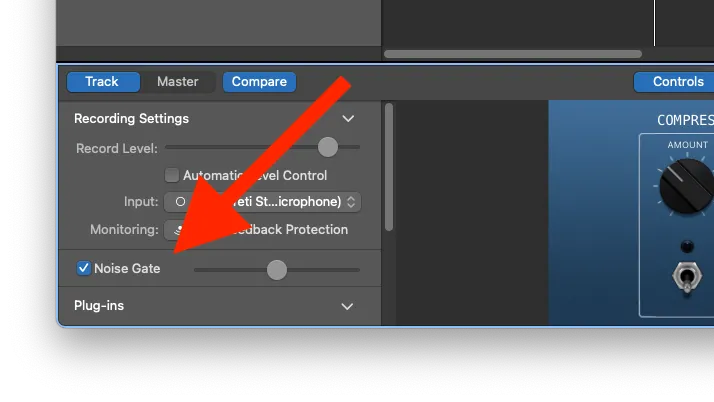 Cài đặt Noise Gate trong GarageBand
Cài đặt Noise Gate trong GarageBand
Với Noise Gate được bật, hãy thử phát podcast của bạn và xem liệu tiếng ồn xung quanh có còn nghe được khi không ai nói hay không – bạn có thể điều chỉnh cài đặt trong khi phát lại. Nếu vẫn còn tiếng ồn, hãy tăng ngưỡng lên cho đến khi bạn không còn nghe thấy nữa. Nếu nó bắt đầu cắt mất giọng nói của ai đó, hãy giảm ngưỡng xuống. Tiếng ồn xung quanh vẫn có thể nghe được khi mọi người đang nói, nhưng track sẽ im lặng khi không ai nói.
Bạn cũng sẽ muốn thử công cụ Compressor. Công cụ này giới hạn các phần lớn nhất và nhỏ nhất của bản ghi, giúp bạn (và bất kỳ ai khác trong bản ghi) giữ được âm lượng ổn định khi nói. Nhấp vào nút Compressor trong bảng điều khiển Smart Controls, sau đó điều chỉnh nút xoay khi cần. Nếu bạn muốn âm lượng ổn định nhất có thể, hãy đặt nó ở mức tối đa. Nếu bạn đang thu âm một podcast kinh dị hoặc thứ gì đó có thể cần các phần lớn hơn, cài đặt trung bình hoặc thấp hơn có thể phù hợp nhất.
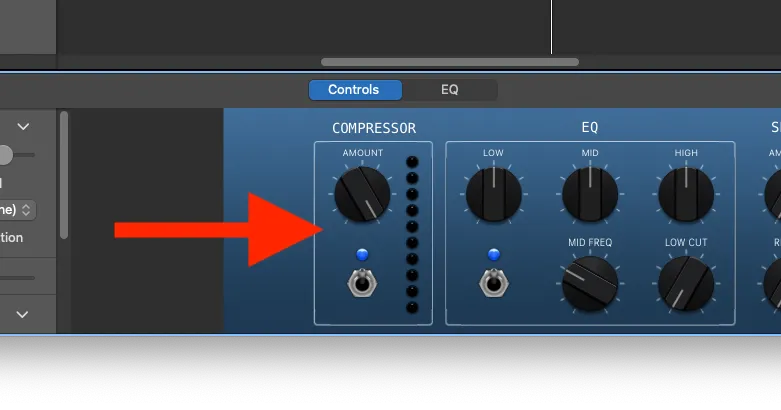 Cài đặt Compressor trong GarageBand
Cài đặt Compressor trong GarageBand
Bây giờ các mức âm thanh đã được cải thiện, bạn có thể bắt đầu cắt và di chuyển các đoạn âm thanh. Nếu có một phần bạn muốn loại bỏ – một đoạn im lặng kéo dài, một cuộc thảo luận lạc đề, tiếng chuông cửa, hoặc bất cứ điều gì khác, hãy làm theo các bước sau. Kéo thanh phát (playhead) đến phần đó, sau đó sử dụng phím tắt Cmd+T để chia clip làm đôi. Bạn cũng có thể nhấp chuột phải và chọn tùy chọn ‘Split at Playhead’.
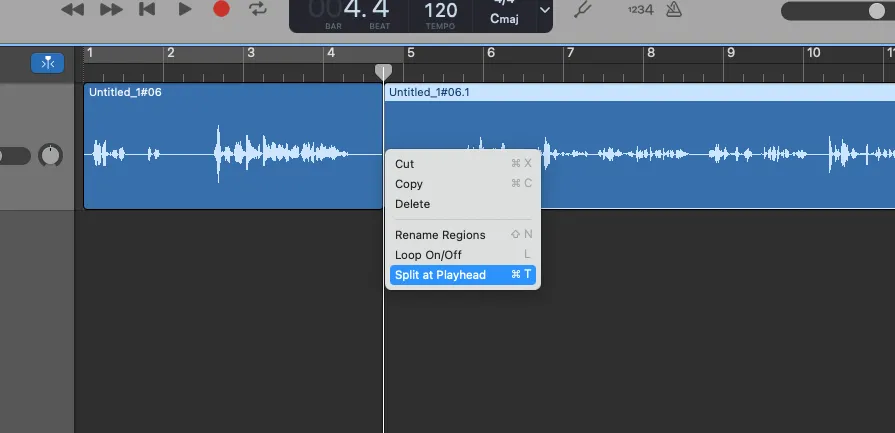 Tách một track âm thanh trong GarageBand tại vị trí thanh phát
Tách một track âm thanh trong GarageBand tại vị trí thanh phát
Khi clip đã được chia, bạn có thể kéo các cạnh của clip để loại bỏ các phần không mong muốn. Sau khi hoàn tất, chỉ cần kéo clip thứ hai đến cuối clip đầu tiên. Bạn cũng có thể chọn phần bạn không muốn và thực hiện Edit > Delete and Move để tự động loại bỏ khoảng trống.
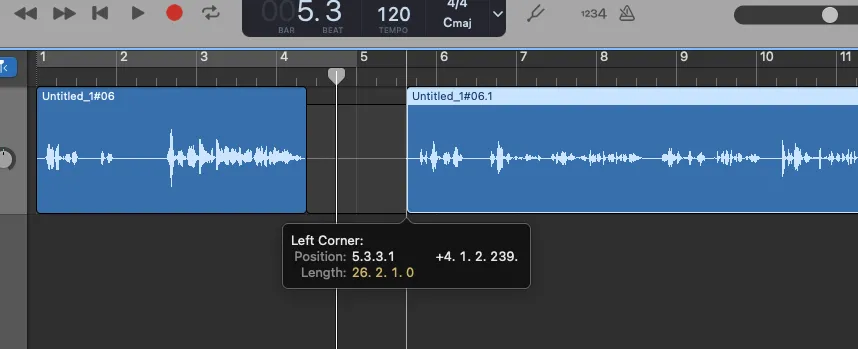 Xóa một phần của clip âm thanh trong GarageBand
Xóa một phần của clip âm thanh trong GarageBand
Bạn cũng có thể kéo chuột để chọn nhiều clip cùng lúc, hoặc thực hiện Edit > Select All (hoặc Cmd+A) để chọn tất cả các clip trong dự án của bạn. Ví dụ, nếu bạn quyết định thêm một đoạn giới thiệu mới, bạn có thể thực hiện thao tác chọn tất cả để di chuyển mọi thứ về phía trước vài giây, sau đó thêm đoạn giới thiệu mới của mình vào đầu.
Lưu Và Xuất Podcast Từ GarageBand
Khi bạn đã hoàn thành việc chỉnh sửa podcast của mình, hãy nhấp vào Share > Export Song to Disk trong thanh menu. Thao tác này sẽ mở một hộp thoại xuất, cho phép bạn chọn nơi lưu tệp. Chọn MP3 làm loại tệp.
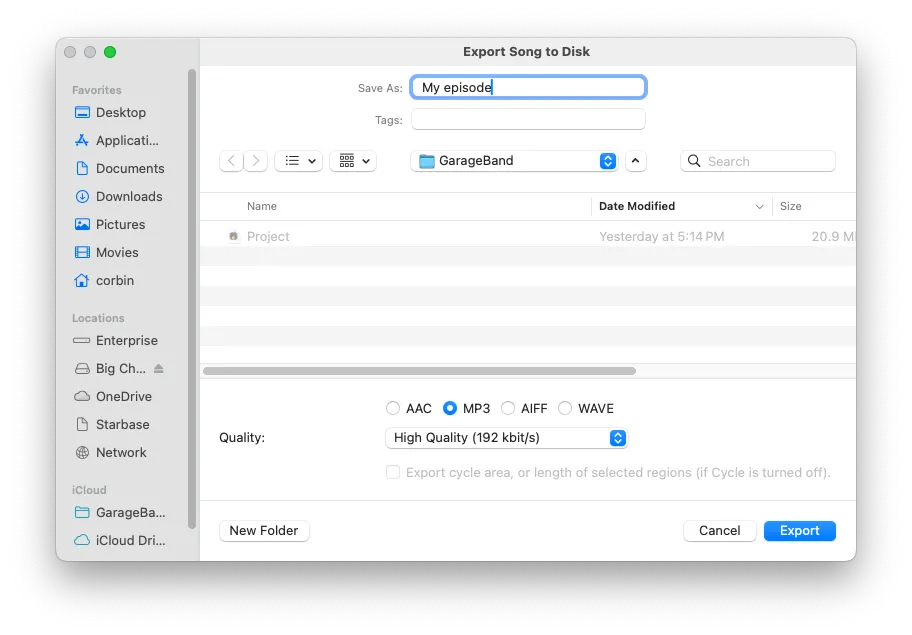 Hộp thoại xuất file trong GarageBand, hiển thị tùy chọn xuất thành tệp MP3
Hộp thoại xuất file trong GarageBand, hiển thị tùy chọn xuất thành tệp MP3
Cài đặt chất lượng lý tưởng phụ thuộc vào loại podcast. Nếu tập podcast chủ yếu chỉ có người nói chuyện, tùy chọn 128 kbit/s có lẽ đủ chất lượng. Một số podcast thậm chí còn thấp hơn thế, nhưng cài đặt sẵn 64 kbit/s tiếp theo của GarageBand thì khá là thấp. Nếu podcast của bạn có nhạc hoặc các yếu tố khác nghe tệ hơn khi nén, hãy thử tùy chọn 129 kbit/s. Bạn luôn có thể xuất lại nếu tệp hoàn chỉnh nghe không ổn.
Bây giờ bạn đã có tệp của mình, đã đến lúc xuất bản nó lên một nền tảng podcast. Lời khuyên về nền tảng nào là tốt nhất nằm ngoài phạm vi của hướng dẫn này, nhưng Apple có một số khuyến nghị trên trang web của họ.
Vượt Ra Ngoài GarageBand: Các Công Cụ Thay Thế Mạnh Mẽ Hơn
Dù GarageBand là một công cụ tuyệt vời để bắt đầu, nó thiếu nhiều tính năng hữu ích cho việc sản xuất và chỉnh sửa podcast chuyên nghiệp, chẳng hạn như hỗ trợ đánh dấu chương (chapter marker), chèn và cắt các đoạn trên nhiều track cùng lúc, siêu dữ liệu văn bản và hình ảnh, cùng nhiều tính năng khác. Việc thiếu hỗ trợ chỉnh sửa ripple trên nhiều track khiến việc chỉnh sửa podcast đa track gần như không thể, đặc biệt là trong việc giữ cho tất cả các track đồng bộ. Bạn sẽ bắt đầu cảm thấy cần một công cụ chỉnh sửa tốt hơn sau một thời gian, nếu bạn chưa cảm thấy điều đó.
Audacity là một trong những lựa chọn thay thế cho GarageBand. Với trọng tâm là một công cụ thu âm và chỉnh sửa hơn là một máy trạm âm thanh kỹ thuật số (DAW) đầy đủ, Audacity phù hợp hơn cho podcast. Khả năng chỉnh sửa đa track của nó tốt hơn nhiều so với GarageBand, và tính năng ‘Labels’ có thể được điều chỉnh để hoạt động như các đánh dấu chương cho podcast. Audacity là phần mềm đa nền tảng và dễ sử dụng, nhưng một số tính năng và plugin của nó là ‘phá hủy’ (destructive), nghĩa là các thay đổi không thể hoàn tác sau khi lịch sử hoàn tác hết.
Đường nâng cấp ưa thích của Apple từ GarageBand là Logic Pro, một DAW đầy đủ tính năng có giá 200 đô la trên Mac App Store. Logic Pro không thực sự được xây dựng dành riêng cho sản xuất podcast, nhưng nó hỗ trợ chỉnh sửa đa track tốt hơn nhiều so với GarageBand và có hỗ trợ đánh dấu chương.
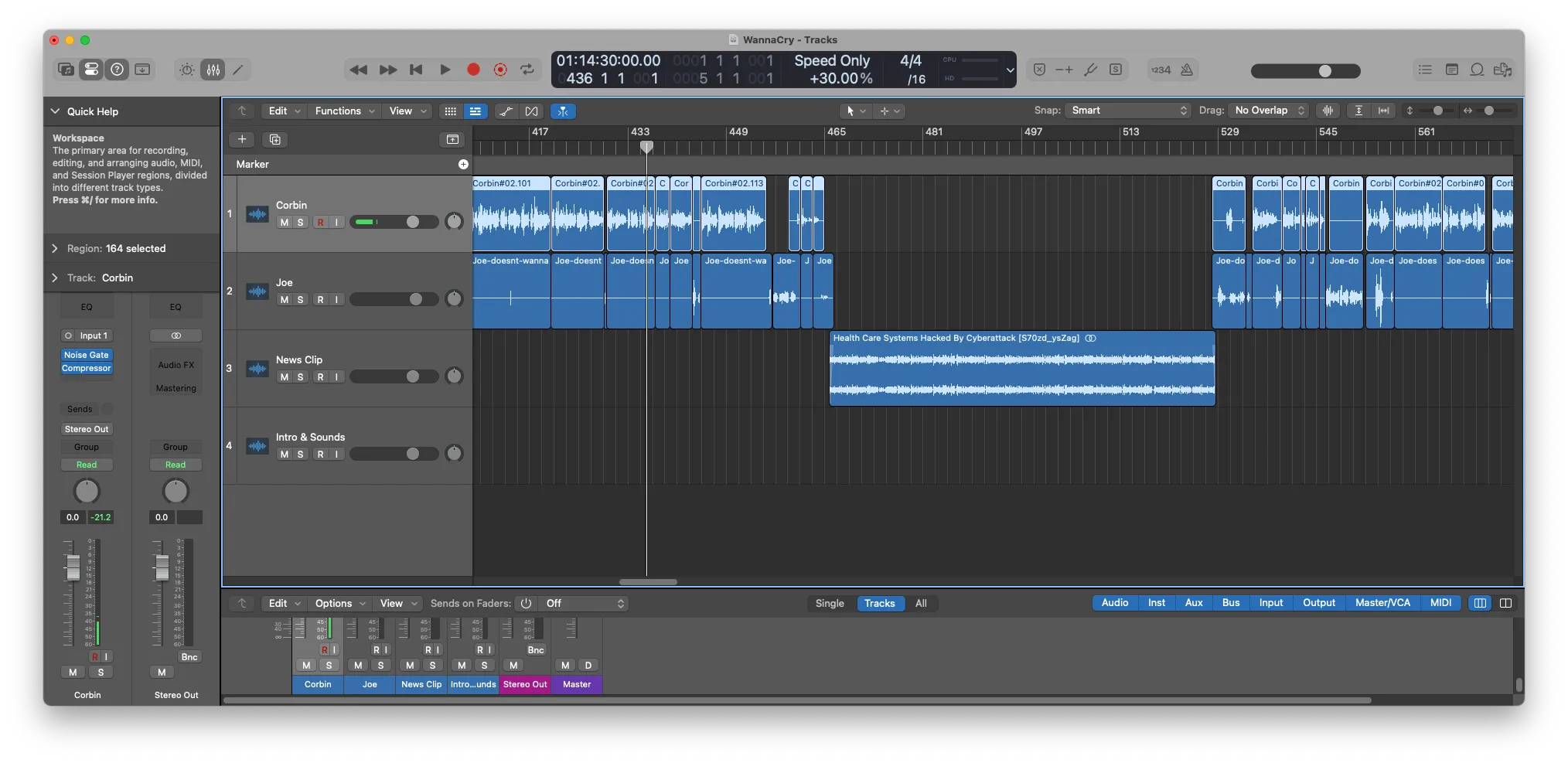 Chỉnh sửa một tập podcast trong Logic Pro
Chỉnh sửa một tập podcast trong Logic Pro
Tôi đã chỉnh sửa các tập mới của podcast Tech Tales của mình bằng Logic Pro trong một thời gian, và trước đó, tôi đã sử dụng Audacity. Một video hướng dẫn từ Sam Loose đã giúp tôi thiết lập các phím tắt tốt hơn, và tôi đã tạo một script tùy chỉnh để tự động hóa việc xuất và nhận diện đánh dấu chương cho các nền tảng podcast phổ biến.
Có nhiều trình chỉnh sửa âm thanh khác mà bạn có thể thử cho sản xuất podcast, chẳng hạn như Reaper và Adobe Audition. Tôi chỉ có kinh nghiệm cá nhân với GarageBand, Audacity và Logic Pro, vì vậy tôi không thể đưa ra nhiều lời khuyên ở đó. Nếu bạn đang làm podcast video, hãy thử DaVinci Resolve.
Tóm lại, GarageBand là một điểm khởi đầu tuyệt vời và hoàn toàn miễn phí để bạn làm quen với việc thu âm và chỉnh sửa podcast trên Mac. Với các công cụ cơ bản như Noise Gate và Compressor, bạn có thể tạo ra những bản thu âm chất lượng khá tốt. Tuy nhiên, khi nhu cầu sản xuất của bạn trở nên phức tạp hơn, đặc biệt là với các podcast đa track hoặc yêu cầu các tính năng nâng cao như đánh dấu chương, bạn sẽ cần cân nhắc các giải pháp mạnh mẽ hơn như Audacity (miễn phí) hoặc Logic Pro (có phí).
Hy vọng với hướng dẫn chi tiết này, bạn đã nắm vững cách tận dụng GarageBand để tạo ra những tập podcast chuyên nghiệp đầu tiên của mình. Đừng ngần ngại thử nghiệm với các cài đặt và tìm ra phong cách âm thanh riêng. Hãy bắt đầu hành trình podcasting của bạn ngay hôm nay!
Bạn có kinh nghiệm nào khi sử dụng GarageBand hoặc các phần mềm khác để làm podcast không? Hãy chia sẻ ý kiến và mẹo nhỏ của bạn trong phần bình luận bên dưới để cộng đồng chúng ta cùng học hỏi nhé!